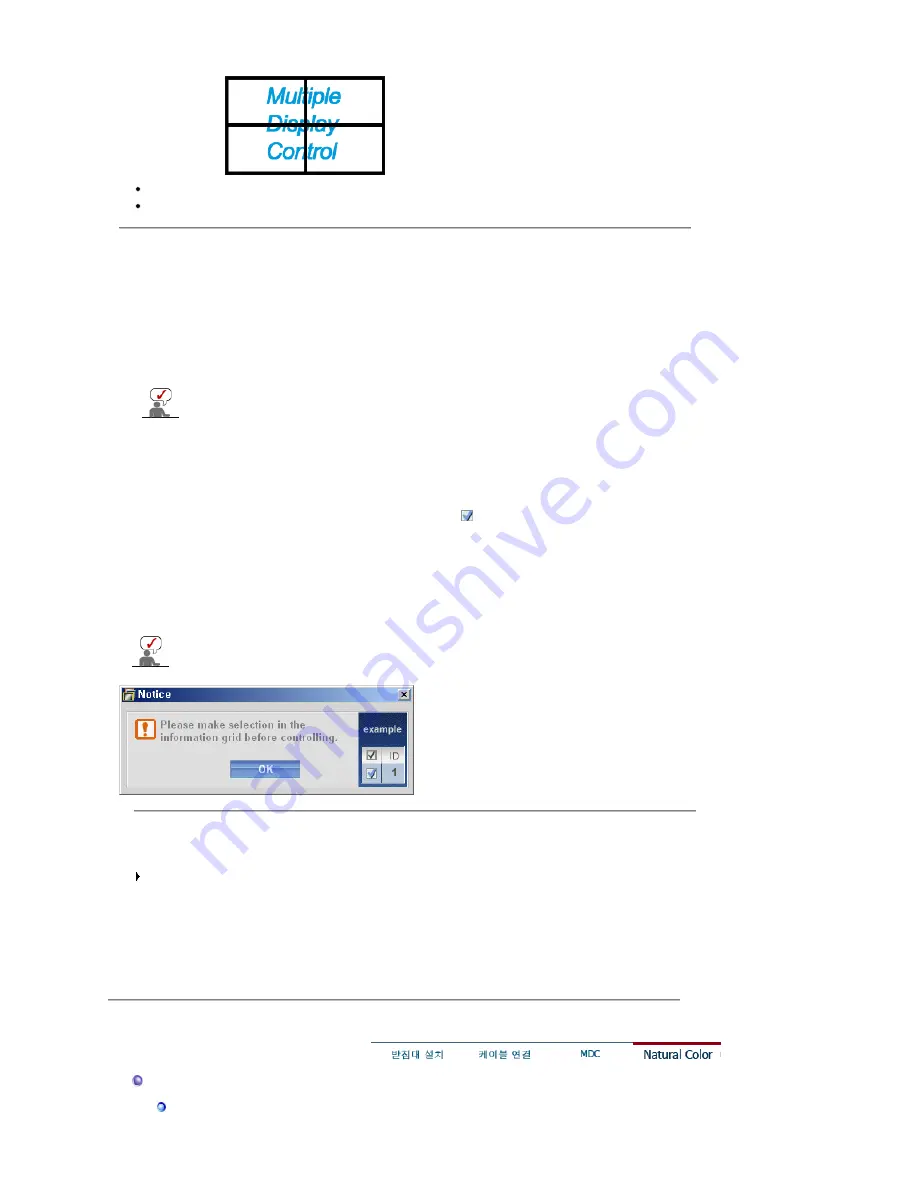
전원이 켜진 모니터에 대해서만 조정이 가능합니다.
MagicNet 입력은 MagicNet 모델에서만 동작됩니다.
12. 문제발생시 해결방안
1. 조정 하고자 하는 모니터가 Power Control info grid에 나타나지 않을 경우
-
RS232C 연결 상태를 확인합니다. (Com1 포트에 연결되어 있는지, 케이블이 제대로 연결되어
있는지 확인하세요.)
- 같이 연결된 모니터중 Set ID가 같은 모니터가 있는지 확인합니다. 만약 같은 Set ID로 설정된
모니터가 있을경우 데이터 충돌이 발생하여 모니터가 프로그램상에서 제대로 나타나지 않습니다.
- 모니터의 Set ID 가 1 에서 10 사이의 값인지 확인 합니다. (디스플레이의 메뉴에서 조정)
모니터의 Set ID는 1~10 사이의 값으로 설정하여야만 합니다. 그렇지 않을경우 MDC System에서
상기와 같은 값을 벗어난 모니터는 제어할 수 없습니다.
2. 조정 하고자 하는 모니터가 기타 표시창에 나타나지 않을 경우
- 모니터의 전원이 켜저 있는지 확인합니다.(전원 표시창(Power Control info grid)에서 확인 가능)
- 조정할 모니터의 연결장치가 조정 가능한지 확인 합니다.
3. 아래 그림의 대화상자가 계속 나올 경우
- 조정 하고자 하는 모니터가 선택되어 있는지 확인해보세요.
4. On timer, Off timer를 설정했는데도 불구하고 적용되는 시간이 다를 경우
- PC에서 현재시간을 조정하여 연결된 모니터들의 내부시간을 동일하게 맞춥니다.
5. 리모컨 기능을 OFF 하고 RS-232C 케이블을 분리하거나 프로그램을 비정상 종료할 경우 리모컨이
동작하지 않을 수 있습니다. 이 경우 프로그램을 다시 실행하여 리모컨 기능을 ON하시면 정상동작시킬
수 있습니다.
본 프로그램은 PC와 모니터간의 통신에 있어서 통신경로상의 문제나 주변 전자기기의
전자파등의 관계로 간혹 오동작할수도 있습니다.
13. 여러대의 모니터를 사용할 경우의 모니터 설정값 표시 방법
여러대의 모니터를 사용할 경우의 모니터 설정값 표시 방법
1. 선택을 하지 않았을 경우 : 초기값으로 표기하고 있습니다.
2. 모니터 1대 선택할 경우 : 해당 모니터에 대한 설정 값을, 표시합니다.
3. 모니터 1대 선택(ID 3번으로 가정) 한 상황에서 한대(ID 1번이라 가정)를 더 선택한 경우.: ID 1번의 설정
값을, 표시하던 프로그램이 ID 3번의 설정 값을, 다시 받아와 표시합니다
4. Select All로 모든 세트를 한번에 선택할 경우 : 초기값으로 돌아갑니다.
내츄럴 컬러
내츄럴 컬러( NaturalColor S/W) 란?
Summary of Contents for SyncMaster 320P
Page 1: ...SyncMaster 320P SyncMaster 320P...
Page 2: ...DPMS PC...
Page 3: ...z z z z z z z z z...
Page 4: ...z z z z z z z z...
Page 5: ...z z TFT LCD z z 10cm z z z z LCD z 1 10 z http www sec co kr monitor FAQs...
Page 6: ...z z z 1 z z z z z z z...
Page 7: ...z z z z z z z z A V z...
Page 8: ...z z 32 80cm 1360 X 768 1 5 z z 2 z z z...
Page 9: ...z z z z z...
Page 10: ...Floor standing type Natural Color MDC...
Page 11: ...D Sub 15 Pin KIT KIT DVI AAA X 2 BNC to RCA...
Page 18: ...Mechanical Lay out VESA 1 Mechanical Lay out 2 3...
Page 19: ...4 5 VESA z VESA VESA z VESA z LCD z...
Page 20: ...6mm 8mm 12mm Machine 6 z z z A B C 8 D 3 E 7 F 7 G 1 1 2 35mm 3 F 4 F A E A 2 1 2 3 B C...
Page 21: ...3 1 B 3 A 2 B A D...
Page 22: ...1 1 cover protector KIT KIT...
Page 23: ...2 3 M4 L15 2 KIT 1 cover protector KIT KIT 2 M4 L15 3 4 M4 L15 VCR DVD DTV...
Page 26: ...3 SOURCE 4 DVD DVD 4 1 A V AV AUDIO IN L AUDIO R 2 AV IN VIDEO 3 SOURCE 4 5 DTV...
Page 27: ...1 COMPONENT AUDIO IN L AUDIO R 2 BNC COMPONENT IN PR Y PB PR Y PB 3 SOURCE 6 1 2 7...
Page 30: ...Remocon Safety Lock Port Selection 1 2 LCD 3 4 COM1 5 Select All Clear All 6 7 8 MDC MDC 2...
Page 44: ...PC BNC DVI S PC BNC SOURCE 1 PC 2 BNC 3 DVI 4 5 S 6 DVD VCR AV TV TV PC...
Page 47: ...PC BNC 1 2 3 1 2 3 AUTO PC BNC RGB 1 2 R Phase G Phase B Phase 1 2 1 16 9 2 4 3 1 2 3 4 5 S...
Page 49: ...DNIe Digital Natural Image 3D DNIe DNIe DNIe DNIe DNIe DNIe DNIe PIP 1 PIP 2 PIP PC BNC DVI S...
Page 50: ...1 2 3 4 5 1 2 3 2 0 BBE BBE BBE BBE...
Page 51: ...PC BNC DVI S 4 1 2 30 60 90 120 150 180 3 4 1 2 3 4 Lamp Control 11 1 2 3 4 0000 1 2 1...
Page 54: ...PC BNC DVI AV S Video Component MDC Multi Control OSD LOCK Safety Lock 1 2 set LOCK 0000 1 2...
Page 55: ...1 1 2 3 LED 4 2 1360 x 768 1 85Hz...
Page 56: ...3 1 2 z z z z 4 PC PC 1 1 2 3 3 3 PC 4 50Hz 85Hz 60Hz 5 1 z...
Page 57: ...2 z z z z z z z z z z z z z z z MENU TEST GOOD 3 z z z...
Page 63: ......
Page 67: ...Image Retention LCD LCD 12 LC z 20 4 z 12 2 z PC z 30...
















































